I dati forniti sono di tipo errato errore durante il trasferimento di file dal telefono al PC
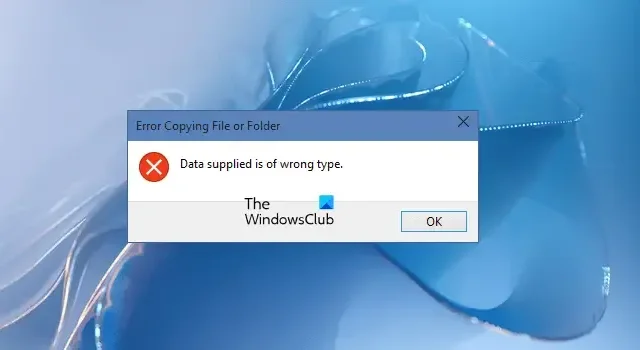
Puoi trasferire file dallo smartphone al PC in diversi modi. Uno di questi metodi è il cavo USB. Se non riesci a trasferire i file dallo smartphone al PC a causa dell’errore ” I dati forniti sono di tipo errato “, le soluzioni fornite in questo articolo ti aiuteranno. Alcuni utenti hanno riscontrato questo messaggio di errore anche durante l’apertura di un file (memorizzato sui propri smartphone) sul proprio PC collegando i propri smartphone tramite il cavo USB.
I dati forniti sono di tipo errato errore durante il trasferimento di file dal telefono al PC
Utilizzare le seguenti soluzioni per correggere l’errore “Errore durante la copia di file o cartella, i dati forniti sono di tipo errato” durante il trasferimento di file da uno smartphone a un PC. Prima di procedere, controlla manualmente Windows Update. Se è disponibile un aggiornamento, installalo. Ti consigliamo inoltre di evitare più clic per aprire lo stesso file dopo aver collegato lo smartphone al PC. Invece di farlo, scollega lo smartphone, attendi qualche secondo, quindi ricollegalo.
- Riavvia lo smartphone e il computer
- Controlla il cavo o collega lo smartphone a un’altra porta USB
- Modificare le impostazioni di trasferimento file USB
- Stai usando un Hub USB?
- Controlla i tuoi driver in Gestione dispositivi
- Hai installato un’app di recupero file sul tuo smartphone?
- Utilizzare un altro metodo per trasferire i file
Vediamo tutte queste correzioni in dettaglio.
1] Riavvia lo smartphone e il computer
Questa è la prima cosa che dovresti fare. A volte, si verificano problemi a causa di un bug minore. Tali problemi minori possono essere risolti riavviando il dispositivo. Riavvia lo smartphone e il PC e verifica se riesci a trasferire i file o meno.
2] Controlla il cavo o collega lo smartphone a un’altra porta USB
Il problema potrebbe anche essere associato al cavo USB. Collega lo smartphone al computer tramite un altro cavo USB (se disponibile). Ti consigliamo inoltre di collegare il tuo smartphone a un’altra porta USB del tuo sistema. Questo metodo ha funzionato per alcuni utenti.
Se funziona, potrebbe esserci qualche problema con quella particolare porta USB. Puoi confermarlo collegando un altro dispositivo USB a quella porta USB.
3] Modificare le impostazioni di trasferimento file USB
Se si desidera trasferire solo immagini, è possibile modificare le impostazioni di trasferimento file USB. Per impostazione predefinita, l’opzione Trasferimento file è abilitata. Cambialo in Trasferimento di immagini e vedi se funziona. Le seguenti istruzioni ti aiuteranno:
- Abbassa le notifiche sul tuo smartphone.
- Tocca la notifica ” Caricamento del dispositivo tramite USB ” o ” USB per trasferimento file “.
- Si aprirà la pagina delle impostazioni USB. Seleziona l’ opzione Trasferimento immagini .
4] Stai utilizzando un hub USB?
5] Controlla i tuoi driver in Gestione dispositivi
Se il problema persiste, il problema potrebbe essere associato ai driver del dispositivo. Apri Gestione dispositivi e verifica se il driver del tuo dispositivo ti mostra un segnale di avvertimento. Segui le seguenti istruzioni:
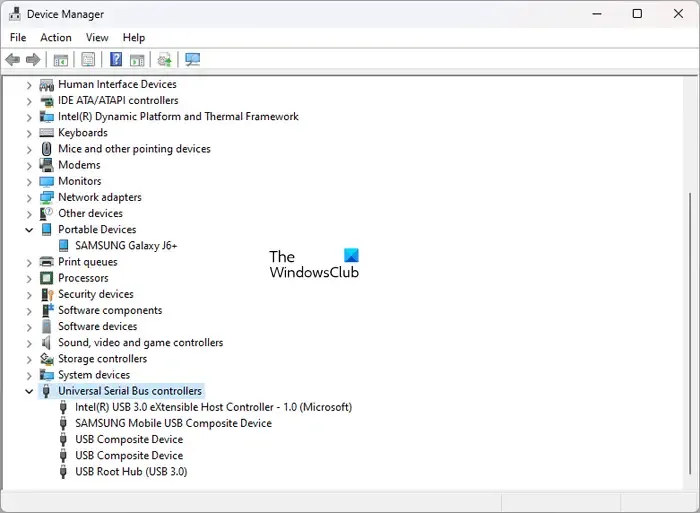
- Apri Gestione dispositivi .
- Espandi i rami dei dispositivi portatili e dei controller Universal Serial Bus e controlla se il driver del tuo smartphone mostra un segnale di avvertimento o meno.
- Se vedi un segnale di avviso, disinstalla il driver dello smartphone e riavvia il computer.
6] Hai installato un’app di recupero file sul tuo smartphone?
Le app di recupero file ti consentono di recuperare i file eliminati. Google Play Store ha molte di queste app. Se hai installato un’app di questo tipo sul tuo smartphone, potrebbe interferire con il processo di trasferimento dei file a causa del quale viene attivato l’errore “I dati forniti sono di tipo errato” sul tuo sistema. Alcuni utenti hanno trovato l’app File Recovery che causa questo problema.
Per verificarlo, puoi disinstallare l’app File Recovery dal tuo smartphone e vedere se il problema persiste.
7] Utilizzare un altro metodo per trasferire i file
Esistono diversi modi per trasferire file dallo smartphone al computer senza utilizzare un cavo USB. Se trasferisci meno file, puoi trasferirli tramite Bluetooth. Se stai trasferendo file di grandi dimensioni, puoi provare un altro metodo.
- Errore durante la copia del file o della cartella, la risorsa richiesta è in uso
- Errore durante la copia di file o cartelle, errore irreversibile
- Errore durante la copia del file o della cartella, il valore richiesto non può essere determinato
Perché non riesco a trasferire file da Android a PC?
Ci possono essere diversi motivi per cui non puoi trasferire file da Android a PC. La causa più comune è un cavo USB difettoso. A volte, le connessioni USB si interrompono e si riconnettono automaticamente durante il trasferimento dei file. Ciò accade principalmente con cavi USB difettosi. A volte, le porte USB non rispondono. In tal caso, disconnettere il dispositivo Android, attendere alcuni secondi, quindi ricollegarlo. Oppure collega il tuo dispositivo Android a un’altra porta USB.
Come posso correggere un errore imprevisto nella copia di un file?
È possibile che venga visualizzato il messaggio di errore ” Un errore imprevisto ti impedisce di copiare il file ” durante la copia dei file nella directory di OneDrive. Per risolvere questo problema, scollega il tuo account Microsoft da OneDrive e collegalo di nuovo.
Spero che aiuti.



Lascia un commento